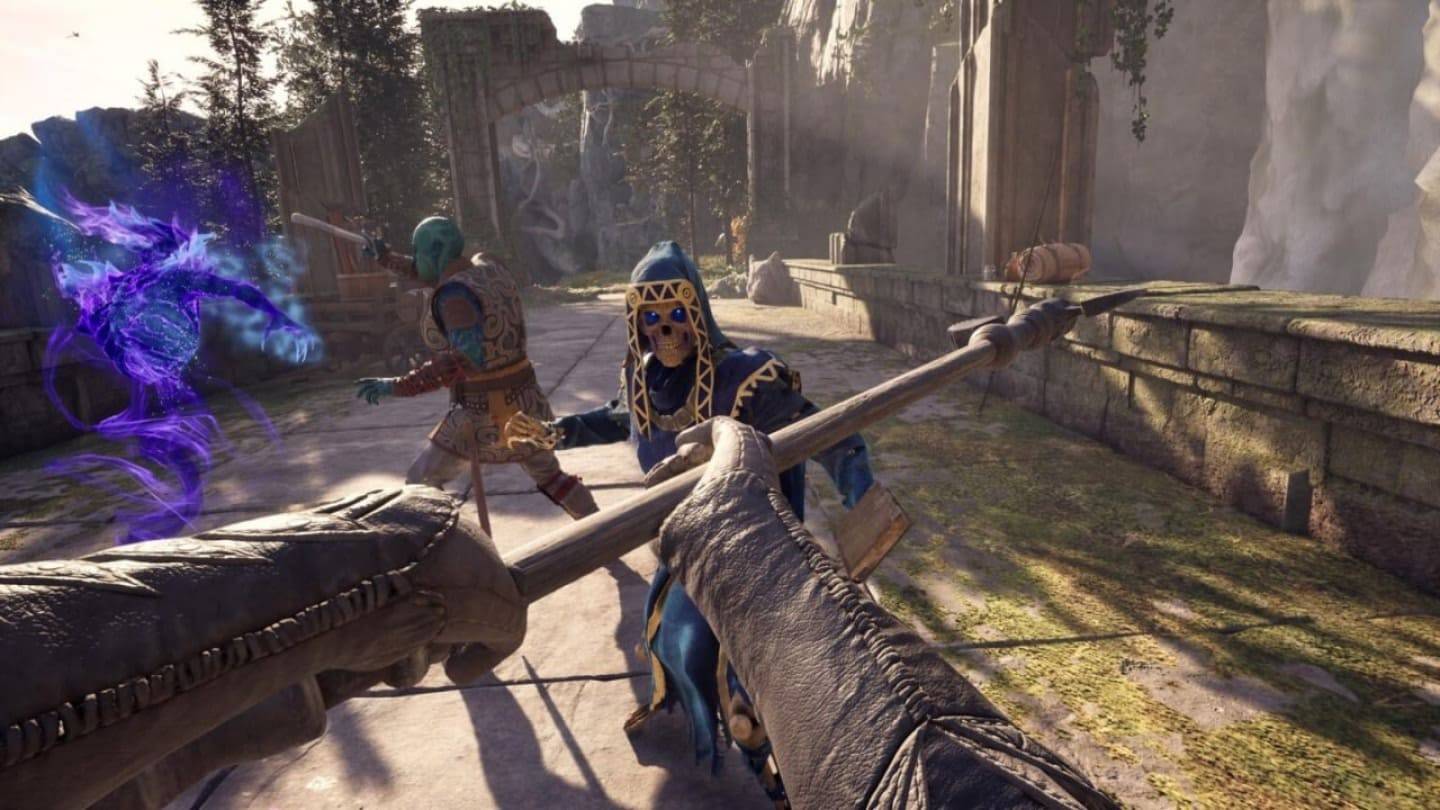Hướng dẫn này cung cấp một hướng dẫn toàn diện để thiết lập mô phỏng hệ thống Master SEGA trên sàn Steam của bạn bằng cách sử dụng Emudeck, Che -Loader và Power Tools. Nó bao gồm tất cả mọi thứ, từ thiết lập ban đầu đến tối ưu hóa hiệu suất và khắc phục sự cố sau khi cập nhật.
Liên kết nhanh
- Trước khi cài đặt Emudeck
- Cài đặt Emudeck ở chế độ máy tính để bàn
- Thêm trò chơi hệ thống chính vào thư viện Steam
- Sửa chữa hoặc tải lên tác phẩm nghệ thuật bị thiếu
- Chơi các trò chơi hệ thống chính trên sàn Steam
- Cài đặt bộ tải chùng cho sàn Steam
- Cài đặt các công cụ điện
- Khắc phục bộ tải chùng sau khi cập nhật sàn Steam
Hệ thống SEGA Master, một giao diện điều khiển 8 bit cổ điển, tự hào có một thư viện các tựa game tuyệt vời. Boong Steam, với Emudeck, biến việc chơi những trò chơi này thành hiện thực. Hướng dẫn này chi tiết quá trình.
Trước khi cài đặt Emudeck
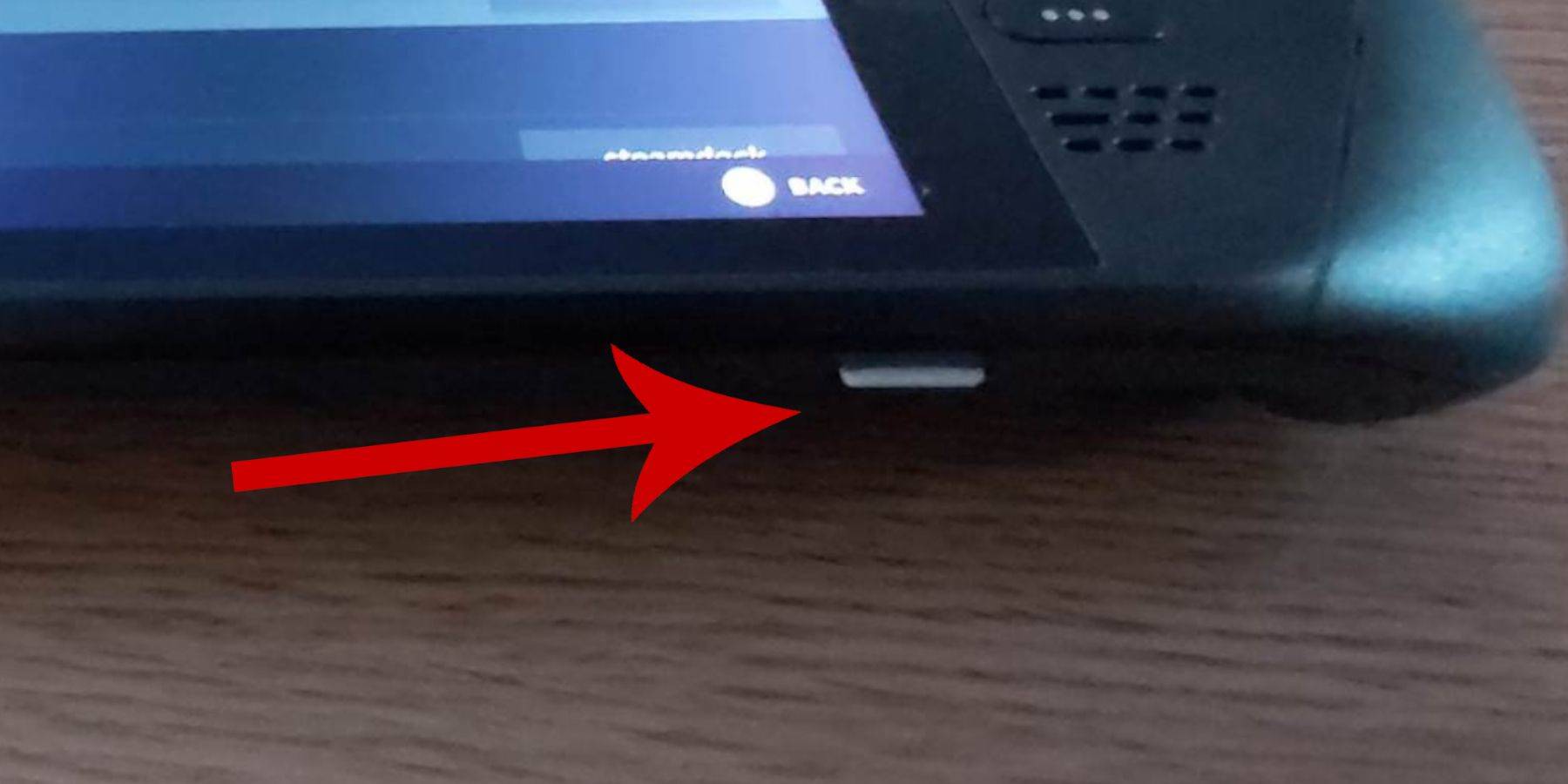
Trước khi cài đặt, đảm bảo:
- Sàn hơi của bạn được sạc hoặc cắm vào.
- Bạn có thẻ nhớ microSD tốc độ cao (hoặc ổ cứng bên ngoài, mặc dù điều này ảnh hưởng đến tính di động).
- Một bàn phím và chuột được khuyến nghị để điều hướng dễ dàng hơn (mặc dù bàn phím và trackpad trên màn hình có thể sử dụng được).
Kích hoạt chế độ nhà phát triển
Bật chế độ nhà phát triển cho hiệu suất giả lập tối ưu:
- Truy cập menu hơi nước.
- Chuyển đến System> Cài đặt hệ thống.
- Bật chế độ nhà phát triển.
- Truy cập menu Nhà phát triển (dưới cùng của bảng truy cập).
- Kích hoạt gỡ lỗi từ xa CEF theo linh tinh.
- Khởi động lại sàn hơi của bạn. .
Cài đặt Emudeck ở chế độ máy tính để bàn
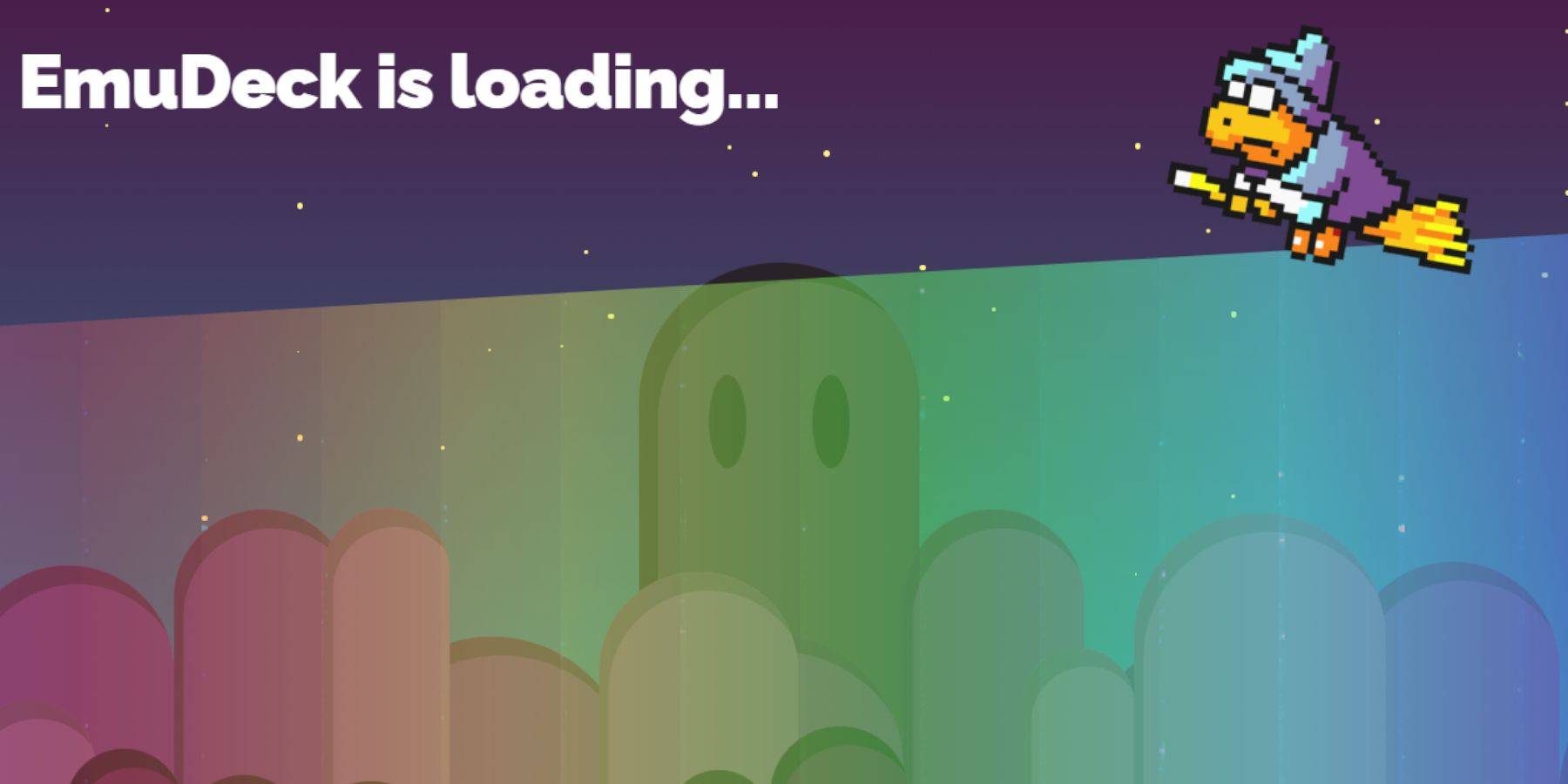
- Chuyển sang chế độ máy tính để bàn.
- Tải xuống Emudeck bằng trình duyệt (Chrome hoặc Firefox).
- Chọn phiên bản Steamos thích hợp.
- Chọn Cài đặt tùy chỉnh.
- Đổi tên thẻ SD của bạn thành "chính" để quản lý dễ dàng hơn.
- Chọn Retroarch (và Trình quản lý ROM Steam) cho mô phỏng hệ thống chính của SEGA.
- Định cấu hình CRT Shader (tùy chọn).
- Hoàn thành cài đặt.
Chuyển rom hệ thống chính
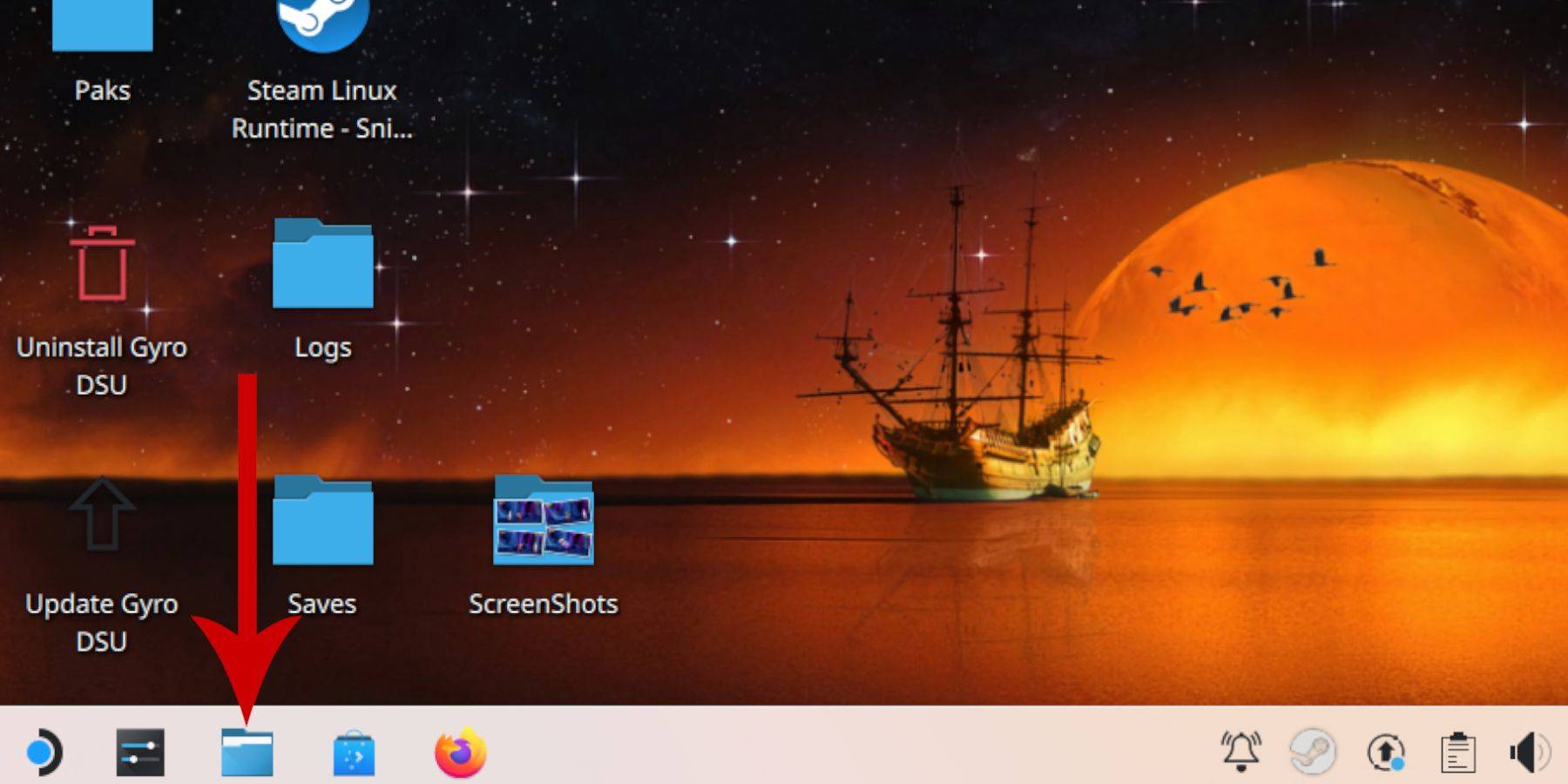
- Mở trình quản lý tập tin cá heo.
- Điều hướng đến các thiết bị có thể tháo rời> Chính> Mô phỏng> ROMS> Mastersystem.
- Sao chép các tệp ROM '.SMS' của bạn (không bao gồm 'phương tiện').
Thêm trò chơi hệ thống chính vào thư viện Steam
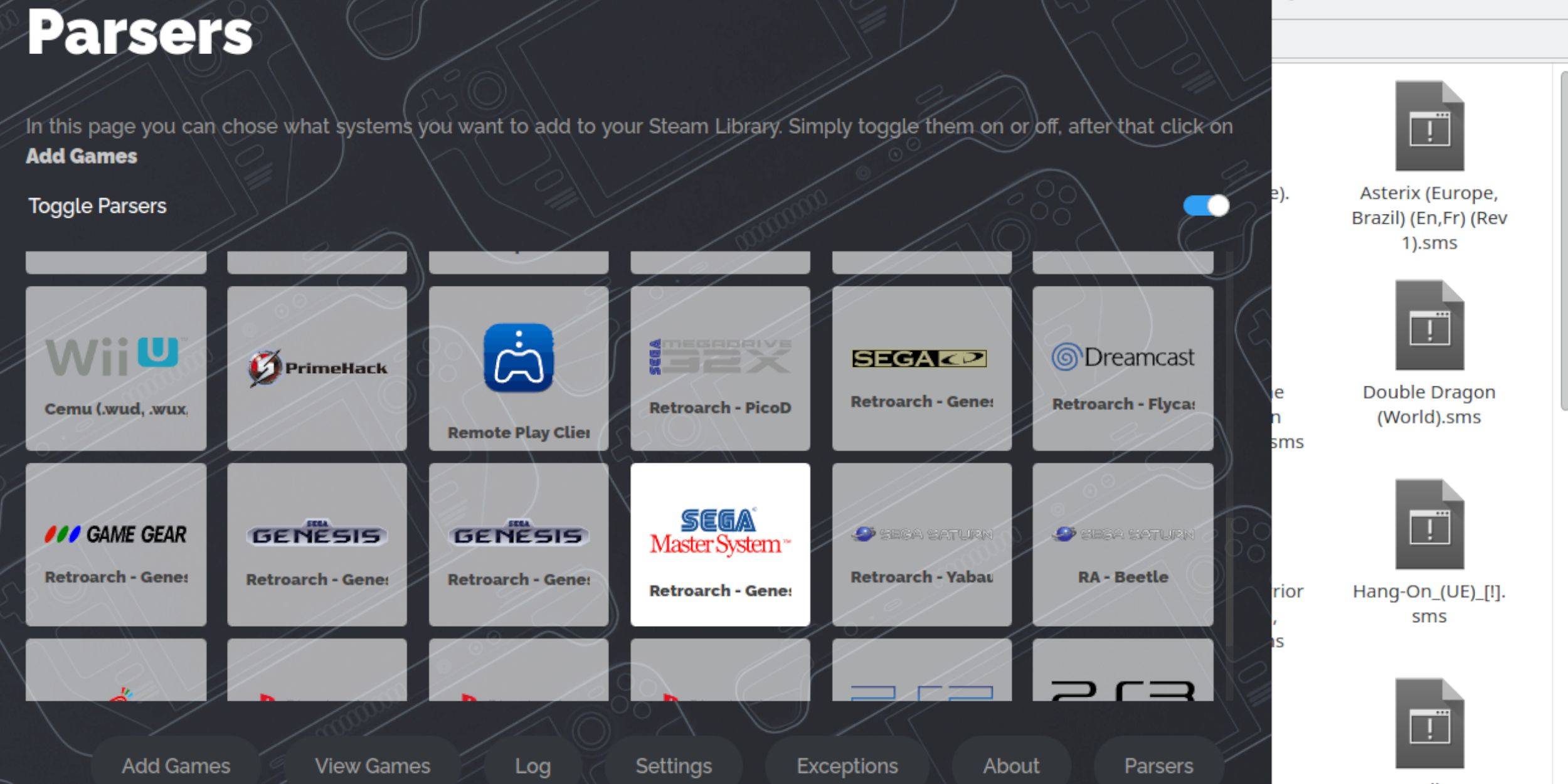
- Mở Emudeck trong chế độ máy tính để bàn.
- Mở Trình quản lý ROM Steam.
- Tắt phân tích cú pháp, ngoại trừ hệ thống tổng thể SEGA.
- Thêm trò chơi, sau đó phân tích cú pháp.
- Tiết kiệm để Steam.
Sửa chữa hoặc tải lên tác phẩm nghệ thuật bị thiếu
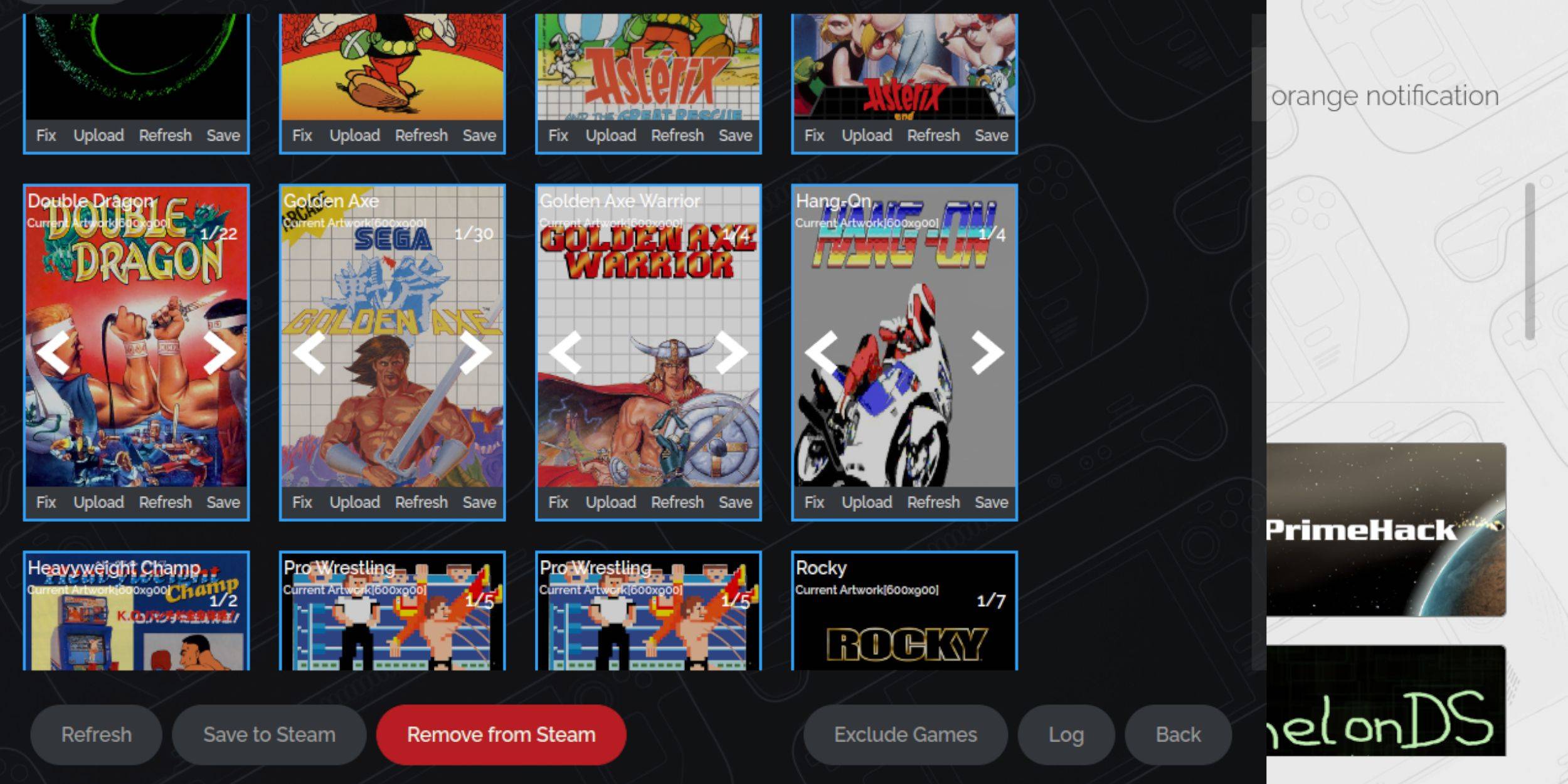
Sử dụng các tùy chọn "sửa" hoặc "tải lên" của Steam ROM để sửa chữa tác phẩm nghệ thuật bị thiếu hoặc không chính xác. Để tải lên, hãy lưu tác phẩm nghệ thuật vào thư mục hình ảnh của Steam Deck.
Chơi các trò chơi hệ thống chính trên sàn Steam

- Truy cập thư viện Steam của bạn ở chế độ chơi game.
- Điều hướng đến bộ sưu tập hệ thống SEGA Master của bạn.
- Chọn và khởi chạy trò chơi của bạn.
Cải thiện hiệu suất
Điều chỉnh cài đặt trong menu truy cập nhanh của trò chơi (QAM)> Menu hiệu suất:
- Kích hoạt "Sử dụng hồ sơ trò chơi."
- Đặt giới hạn khung thành 60 khung hình / giây.
- Bật bóng một nửa bóng.
Cài đặt bộ tải chùng cho sàn Steam
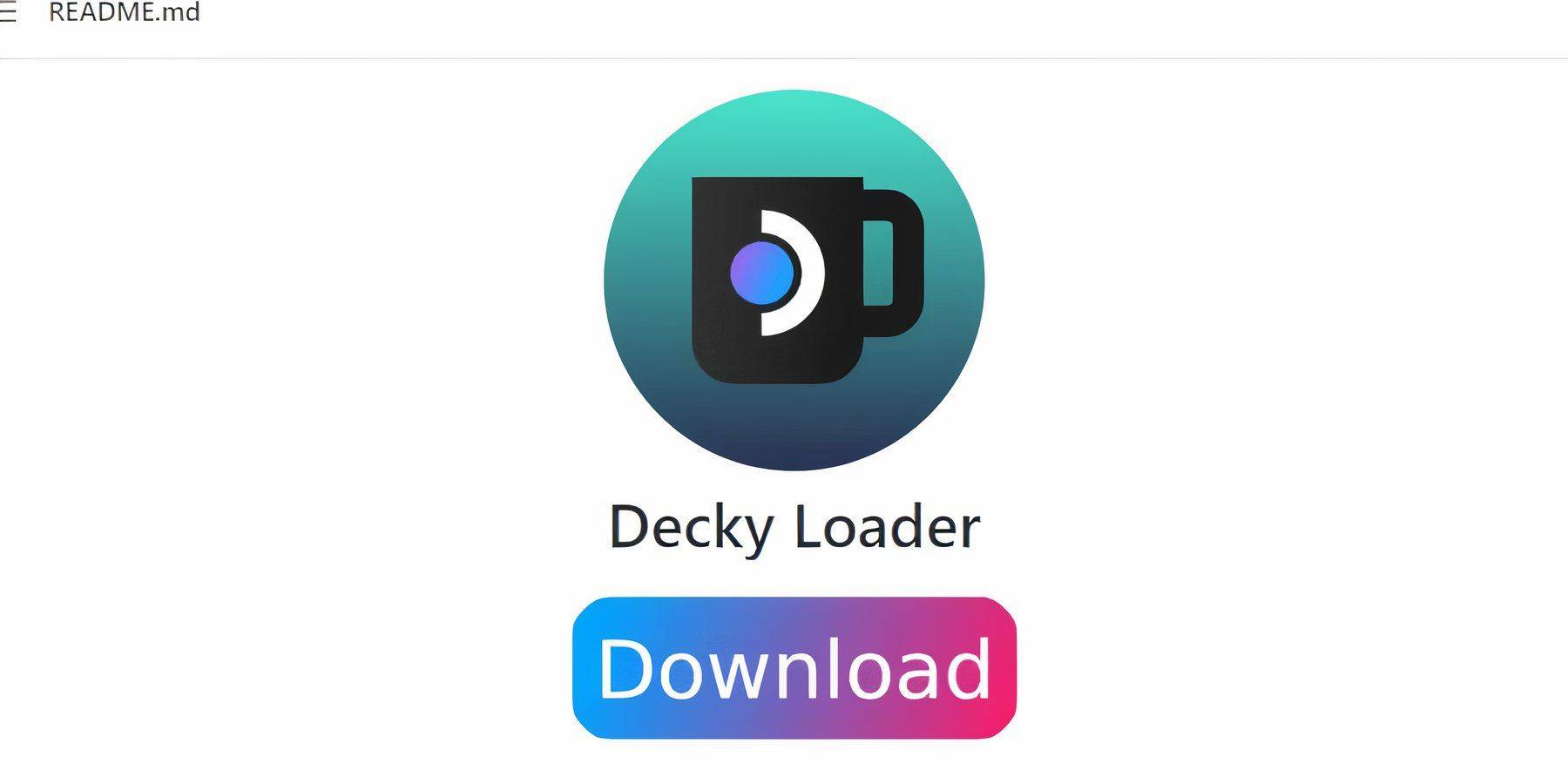
- Chuyển sang chế độ máy tính để bàn.
- Tải xuống DECKY LOADER từ GitHub.
- Chọn Cài đặt được đề xuất.
- Khởi động lại ở chế độ chơi game.
Cài đặt các công cụ điện
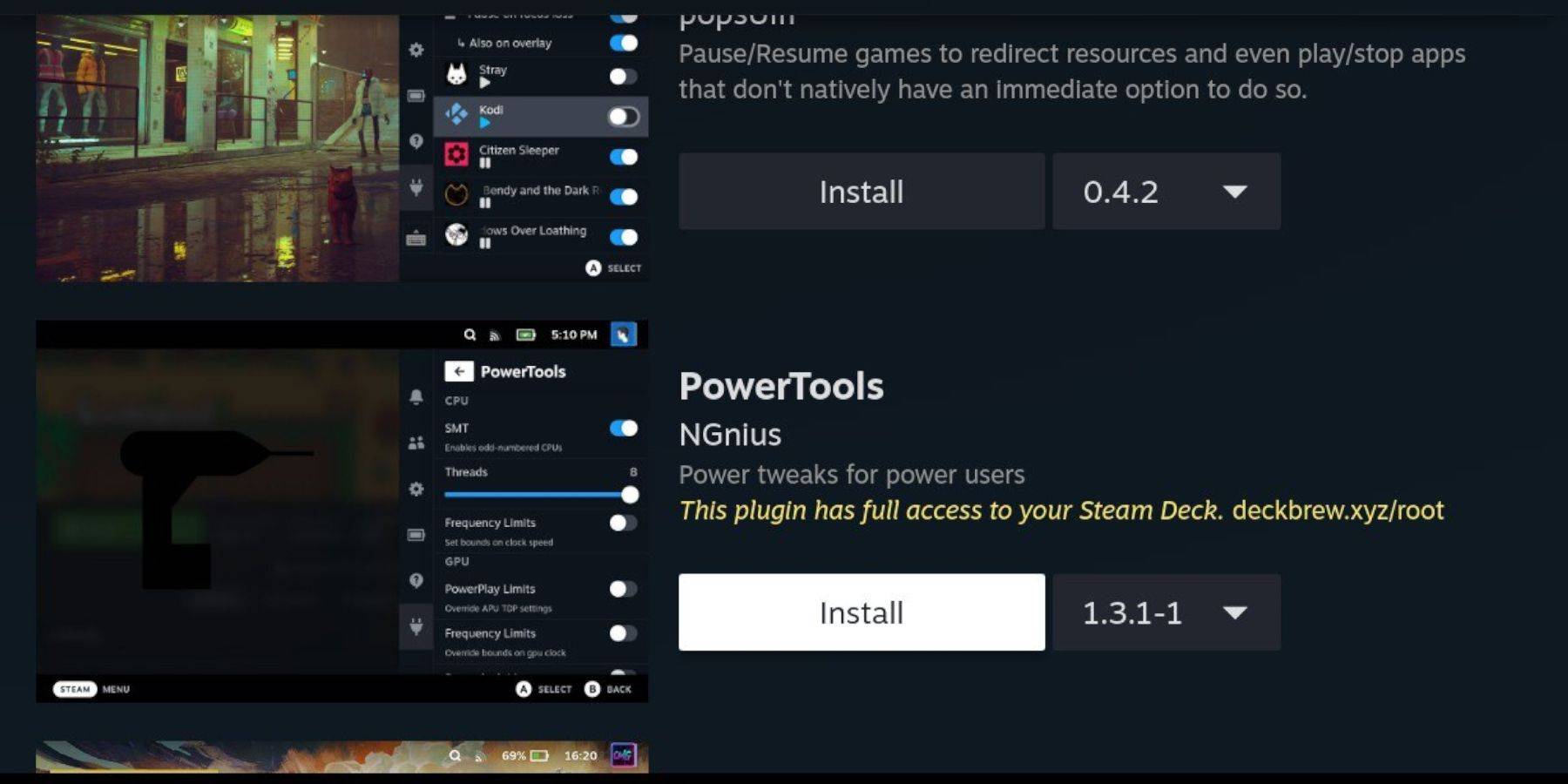
- Truy cập bộ tải chùng qua QAM.
- Mở cửa hàng chùng.
- Cài đặt các công cụ điện.
Cài đặt công cụ điện cho các trò chơi được mô phỏng
Định cấu hình Công cụ Power (qua QAM) để có hiệu suất tối ưu:
- Tắt SMT.
- Đặt chủ đề thành 4.
- Kích hoạt điều khiển đồng hồ GPU thủ công và đặt tần số đồng hồ GPU thành 1200.
- Lưu hồ sơ mỗi trò chơi.
Khắc phục bộ tải chùng sau khi cập nhật sàn Steam
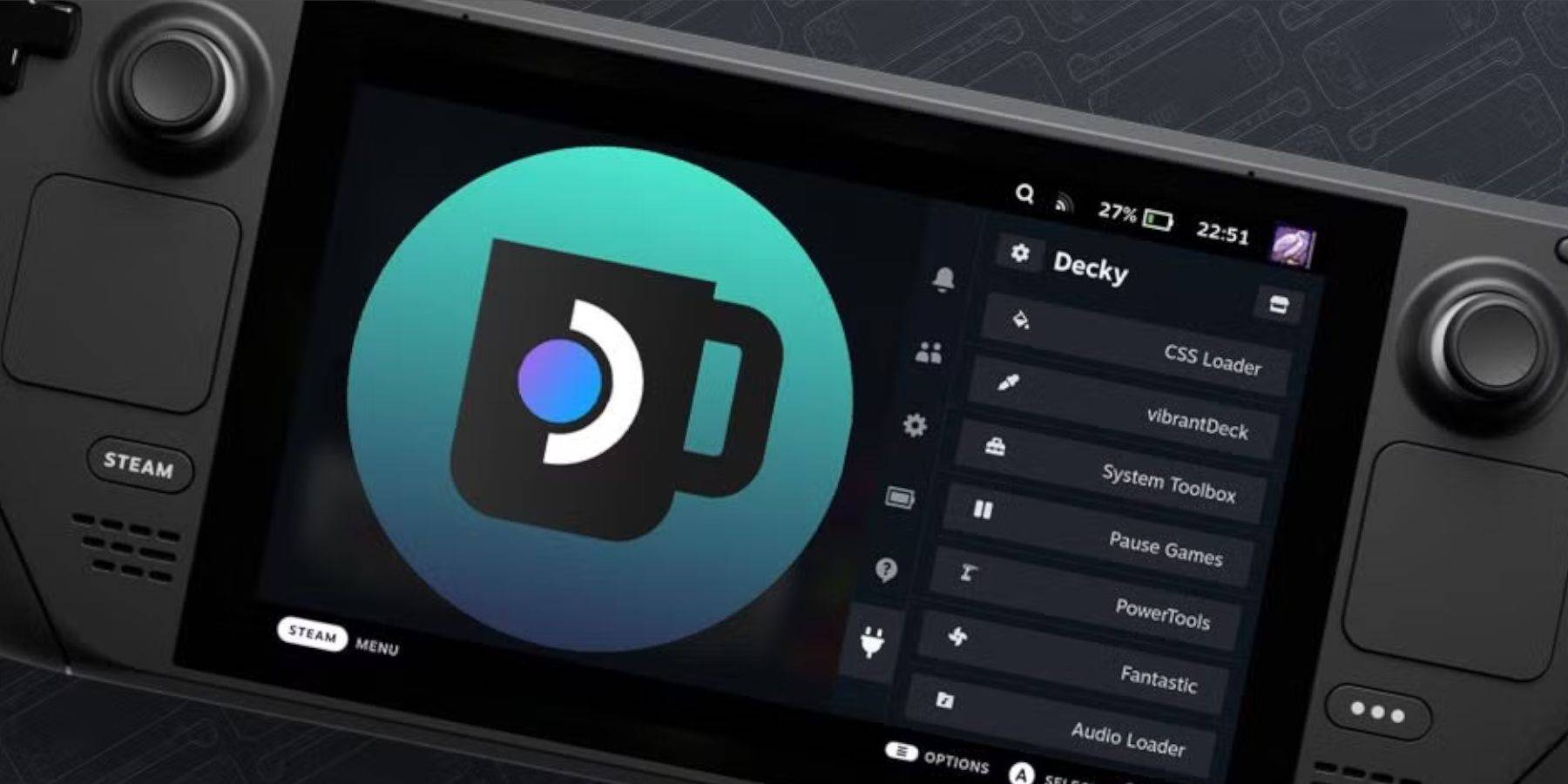
Sau khi cập nhật STEAM Deck, cài đặt lại Trình tải DECKY thông qua trang GitHub, chọn "Thực thi" và nhập mật khẩu của bạn (hoặc tạo một). Khởi động lại sàn hơi của bạn.